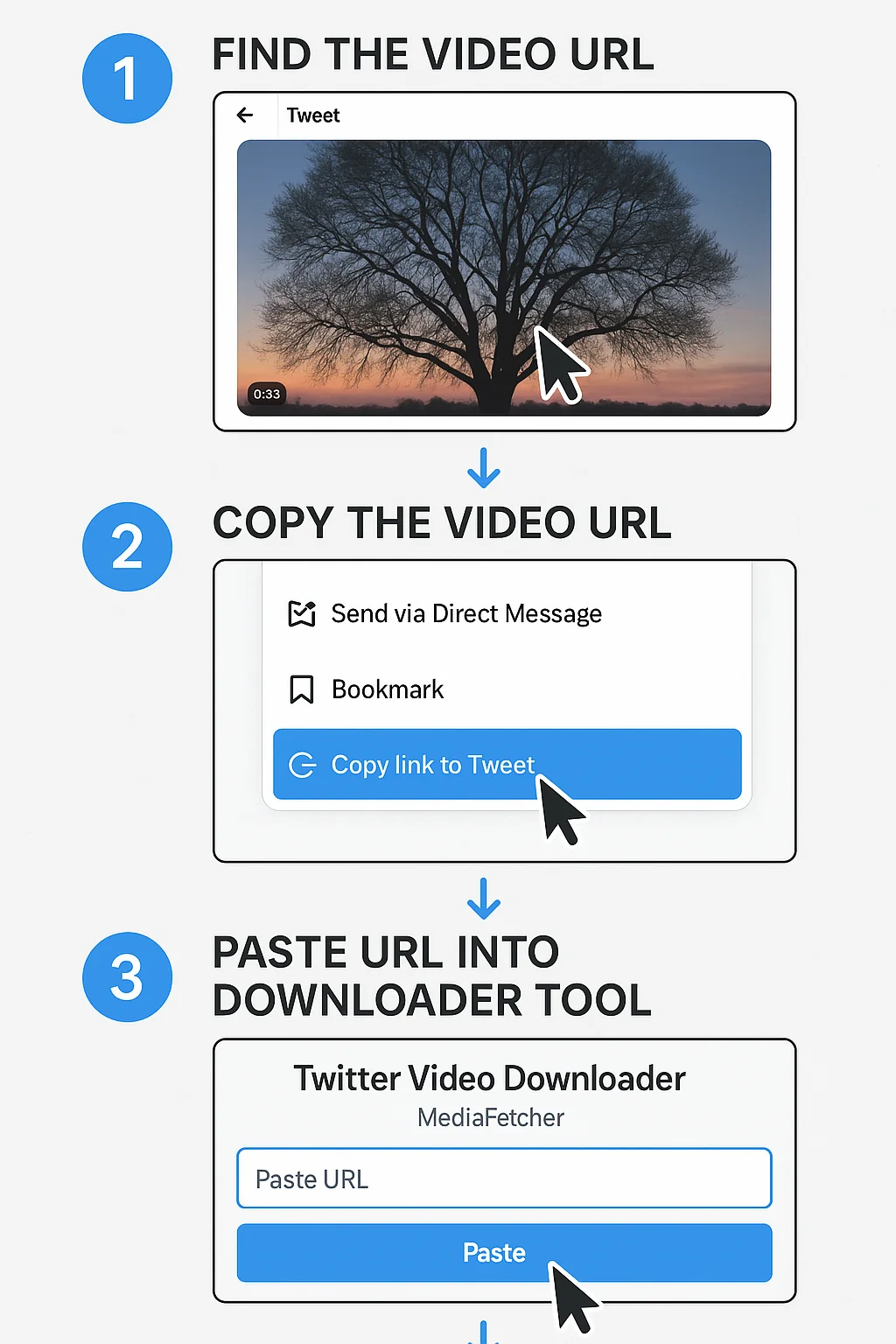Введение
Скачивание видео из Twitter на ваш настольный компьютер — это простой процесс, когда у вас есть правильные инструменты. Независимо от того, используете ли вы Windows, Mac или Linux, это руководство проведет вас через самые простые методы сохранения видео из Twitter на ваш компьютер для офлайн-просмотра, архивирования или образовательных целей.
Метод 1: Использование онлайн-инструмента MediaFetcher (рекомендуется)
Самый простой и надежный способ скачать видео из Twitter на ваш рабочий стол — это использовать онлайн-инструмент MediaFetcher. Этот метод работает на любой операционной системе с веб-браузером.
-
Найдите ваше видео
Откройте Twitter в вашем браузере и найдите видео, которое хотите скачать.
-
Скопируйте URL твита
Нажмите на иконку поделиться (обычно стрелка или три точки) под твитом и выберите "Скопировать ссылку на твит".
-
Посетите MediaFetcher
Откройте mediafetcher.org в вашем браузере.
-
Вставьте URL
Вставьте скопированный URL в поле ввода на главной странице MediaFetcher.
-
Скачайте видео
Нажмите кнопку "Скачать", и вам будут представлены варианты качества. Выберите предпочитаемое качество (рекомендуется HD для просмотра на рабочем столе).
-
Сохраните на ваш компьютер
Ваш браузер предложит вам сохранить файл. Выберите желаемое место и переименуйте файл при необходимости.
Метод 2: Расширения браузера
Если вы часто скачиваете видео из Twitter, расширения браузера могут упростить процесс, добавляя кнопки скачивания прямо в интерфейс Twitter.
Расширения Chrome
Несколько расширений для скачивания видео доступны для Chrome, которые добавляют кнопки скачивания к видео Twitter. Их можно установить из Chrome Web Store.
Дополнения Firefox
Пользователи Firefox могут установить похожие дополнения для скачивания видео со страницы дополнений браузера Firefox, которые интегрируются с интерфейсом Twitter.
Расширения Microsoft Edge
Пользователи Edge могут получить доступ ко многим из тех же расширений, что и Chrome, через Microsoft Store.
Расширения Safari
Пользователи Safari на Mac могут найти расширения для скачивания видео в Mac App Store, хотя выбор может быть более ограниченным по сравнению с другими браузерами.
Хотя расширения браузера могут быть удобными, у них есть некоторые недостатки:
- Они могут сломаться, когда Twitter обновляет свой веб-сайт
- Некоторые расширения запрашивают обширные разрешения, которые могут скомпрометировать конфиденциальность
- Варианты качества могут быть более ограниченными по сравнению со специализированными инструментами
По этим причинам мы обычно рекомендуем использовать веб-инструмент MediaFetcher вместо расширений браузера.
Метод 3: Решения настольного программного обеспечения
Для пользователей, которые часто скачивают видео или нуждаются в продвинутых функциях, таких как пакетное скачивание, специализированное настольное программное обеспечение может стоить рассмотрения.
Специализированные скачиватели видео
Несколько специализированных приложений для скачивания видео поддерживают Twitter и другие платформы социальных сетей. Они обычно предлагают функции, такие как:
- Пакетное скачивание нескольких видео
- Запланированные скачивания
- Варианты конвертации форматов
- Интегрированное управление видео
Недостаток в том, что они обычно требуют установки и могут включать премиум-функции за платным барьером.
Программное обеспечение для записи экрана
Для видео, которые сложно скачать другими способами, программное обеспечение для записи экрана может захватывать видео из Twitter во время их воспроизведения:
- Windows: встроенная Xbox Game Bar (Win+G) или сторонние варианты
- Mac: встроенный QuickTime Player или сторонние альтернативы
- Linux: OBS Studio, SimpleScreenRecorder и другие
Основной недостаток в том, что запись экрана производит файлы большего размера и может иметь несколько сниженное качество по сравнению с прямыми скачиваниями.
Метод 4: Инструменты командной строки (для продвинутых пользователей)
Если вы комфортно работаете с интерфейсами командной строки, несколько мощных инструментов могут скачивать видео из Twitter всего несколькими командами:
Использование youtube-dl (кроссплатформенный)
youtube-dl https://twitter.com/username/status/1234567890Этот универсальный инструмент командной строки поддерживает Twitter и сотни других видеосайтов.
Устранение распространенных проблем скачивания на рабочий стол
Если вы испытываете проблемы со скачиванием видео из Twitter на ваш рабочий стол, вот решения распространенных проблем:
Некоторые браузеры могут блокировать скачивания со сторонних сайтов. Проверьте настройки скачивания вашего браузера и убедитесь, что скачивания с MediaFetcher разрешены. Ищите значки уведомлений в адресной строке, которые могут указывать на заблокированный контент.
Если MediaFetcher не обрабатывает видео, проверьте, что:
- URL твита правильный и полный
- Твит действительно содержит видео (не GIF или внешнюю ссылку)
- Видео не является частью защищенного или ограниченного твита
Попробуйте скопировать URL снова прямо из твита, чтобы обеспечить точность.
Если скачивания медленные, это может быть из-за:
- Скорости вашего интернет-соединения
- Нагрузки сервера на MediaFetcher или Twitter
- Размера видео (HD видео требуют больше времени для скачивания)
Попробуйте скачивать в нерабочие часы или временно переключитесь на качество SD, если вам нужно видео быстро.
Если ваше скачанное видео кажется более низкого качества, чем ожидалось:
- Проверьте, было ли оригинальное видео загружено в высоком качестве
- Убедитесь, что вы выбрали качество HD во время скачивания (если доступно)
- Помните, что некоторые видео из Twitter, особенно старые, могут быть доступны только в качестве SD
Организация ваших скачанных видео из Twitter
По мере роста вашей коллекции видео из Twitter рассмотрите внедрение системы организации:
Создайте специализированную структуру папок
Организуйте видео по категориям, создателю, дате или теме для легкого поиска позднее.
Используйте описательные имена файлов
Переименовывайте скачанные файлы, включая ключевую информацию, такую как ник создателя, дата и тема.
Добавляйте метаданные
Некоторые настольные файловые системы и медиаплееры позволяют добавлять теги и метаданные к видео, делая их доступными для поиска.
Рассмотрите программное обеспечение для управления медиа
Для больших коллекций специализированное программное обеспечение для управления медиа может помочь каталогизировать и организовать ваши видео.
Правовые соображения для пользователей рабочего стола
При скачивании видео из Twitter на ваш рабочий стол помните об этих важных правовых моментах:
Заключение
Скачивание видео из Twitter на ваш рабочий стол не должно быть сложным. С онлайн-инструментом MediaFetcher вы можете быстро и легко сохранить видео из Twitter в высоком качестве, не устанавливая дополнительное программное обеспечение или расширения браузера.
Для тех, кто часто скачивает видео или имеет специфические потребности, расширения браузера, специализированное программное обеспечение или инструменты командной строки предлагают дополнительные варианты. Какой бы метод вы ни выбрали, помните о соблюдении прав создателей контента и ответственном использовании скачанных видео.
Часто задаваемые вопросы
Могу ли я скачивать частные видео из Twitter?
Нет, MediaFetcher и похожие инструменты могут скачивать только публично доступные видео. Частные или защищенные твиты требуют надлежащей авторизации для доступа.
Какое максимальное качество доступно для скачивания видео из Twitter?
Twitter обычно предлагает видео до разрешения 720p, хотя некоторый контент может быть доступен в 1080p. MediaFetcher автоматически обнаружит и предложит самое высокое качество, доступное для каждого видео.
Нужно ли мне создавать аккаунт для скачивания видео из Twitter на рабочий стол?
Нет, MediaFetcher не требует регистрации аккаунта или входа для скачивания видео из Twitter.
Оставит ли скачивание видео из Twitter след в моем аккаунте Twitter?
Нет, использование инструментов, таких как MediaFetcher, для скачивания видео не взаимодействует с вашим аккаунтом Twitter никаким образом. Twitter не может обнаружить, когда вы скачиваете видео с помощью сторонних инструментов.